Como converter AIFF para AAC no iTunes e alternativas práticas
Muitos usuários preferem armazenar muitos arquivos de música para ouvir em dispositivos portáteis. Ainda assim, acontece que seus arquivos favoritos estão no formato AIFF. Os arquivos AIFF realmente produzem excelente qualidade. O fato é que ele adota um esquema de compactação sem perdas para descartar um arquivo de áudio, daí seu tamanho de arquivo grande.
O AIFF vem com uma variante compactada que é o AIFC. No entanto, a maioria das pessoas escolhe AAC para a melhor qualidade de reprodução de arquivos de áudio em dispositivos portáteis. Continue lendo para aprender como converter AIFF para AAC no iTunes. Junto com isso, também apresentaremos alguns dos métodos ideais que você não deve perder.
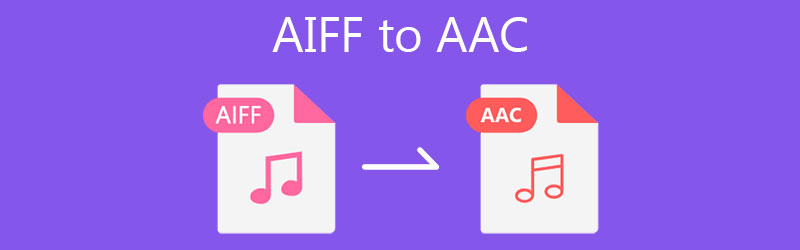
- Parte 1. Motivo para converter AIFF em AAC
- Parte 2. Como converter AIFF em AAC com freeware
- Parte 3. Como converter AIFF para AAC online
- Parte 4. Perguntas frequentes de AIFF para AAC
Parte 1. Motivo para converter AIFF em AAC
AIFF e AAC são algoritmos de codificação famosos nos produtos da Apple. Na verdade, o primeiro formato foi criado pela Apple, mas o último não. No entanto, eles tornam mais fácil determinar como o áudio é digitalizado e gravado em formato digital. Como os arquivos em AIFF são descompactados e sem perdas, esse formato é maior do que os arquivos de áudio com perdas. Dez vezes maior aproximadamente.
Esta é a razão pela qual os usuários desejam convertê-lo em arquivos compactados como AAC. Dessa forma, você não precisa ter um disco rígido enorme. Outro motivo é que você pode querer armazená-los em dispositivos portáteis com espaço limitado. Portanto, ao converter AIFF em AAC, você pode ouvir seus arquivos AIFF favoritos em tamanhos menores e em seu dispositivo portátil sem se preocupar com o espaço em disco.
Parte 2. Como converter AIFF em AAC com freeware
1. Vidmore Video Converter
Uma razão que faz Vidmore Video Converter distinguível para a maioria dos usuários são suas funcionalidades poderosas e velocidade de conversão. Ele engloba recursos significativos como a conversão de áudio / vídeo em um ritmo rápido, configurações de saída de áudio específicas, criador de MV, criador de colagem e muito mais. Você pode editar predefinições existentes e criar novas de acordo com sua preferência pessoal com suas configurações de parâmetro. Além disso, existem várias ferramentas de vídeo que permitem cortar, criar GIFs, melhorar a qualidade do vídeo, etc. Converter AIFF em AAC é simples. Apenas siga os passos abaixo.
Etapa 1. Obtenha a versão mais recente do aplicativo
Acerte um dos Download grátis botões para obter a versão mais recente do software. Instale o aplicativo corretamente seguindo o assistente de configuração e execute o programa para começar a usá-lo.
Etapa 2. Carregar um arquivo de mídia no aplicativo
Para adicionar um arquivo AIFF, clique no botão do sinal de adição e uma pasta aparecerá. Navegue pelos seus arquivos e selecione o áudio de destino. Você também pode importar uma pasta clicando no Adicionar arquivos botão seguido pelo Adicionar pasta botão.
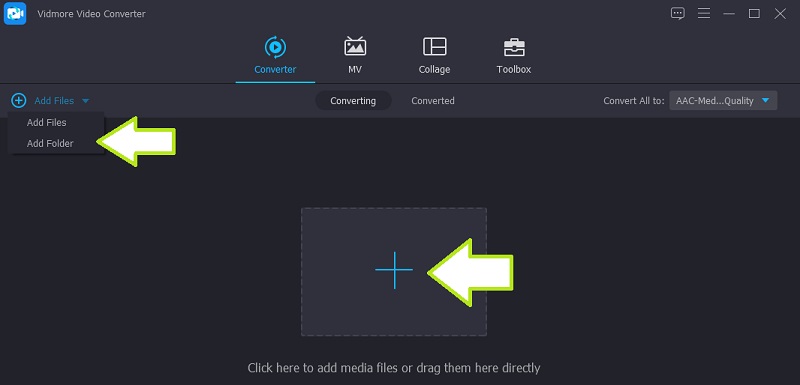
Etapa 3. Selecione o formato de saída
Então, você pode selecionar um formato de saída para o arquivo que está tentando converter. Desdobrar o Perfil menu e abra o Áudio aba. Nesta guia, marque o AAC formato localizado na seção esquerda. Uma lista de predefinições de áudio aparecerá. Agora, selecione a predefinição de áudio que se adapta às suas necessidades.
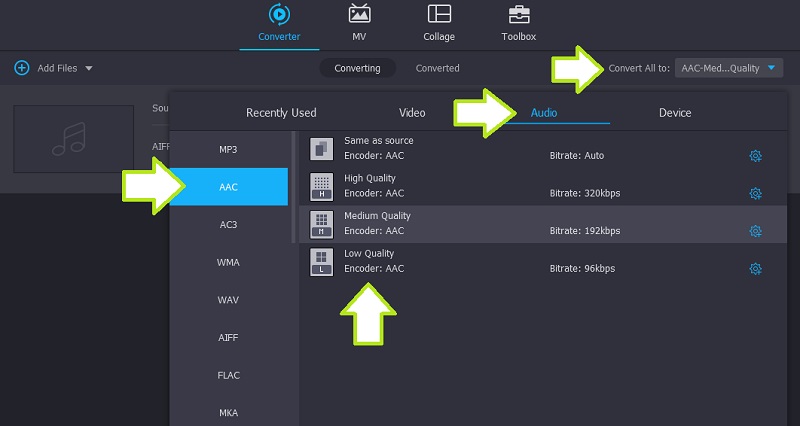
Etapa 4. Converter AIFF em AAC
Uma vez feito isso, inicie o processo de conversão. Basta clicar no Converter tudo botão no canto inferior direito. A tarefa começará imediatamente e o arquivo convertido será salvo no destino do arquivo automaticamente. Você pode verificá-lo diretamente no programa acessando o Convertido aba.
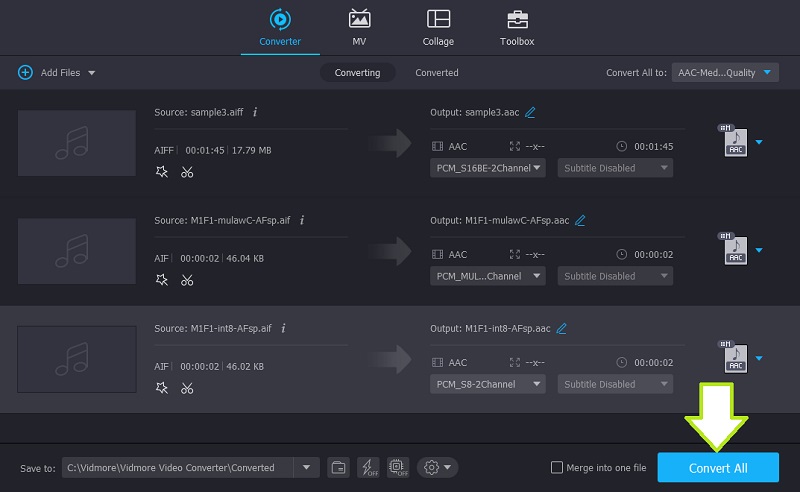
2. iTunes
iTunes é um programa prático para converter AIFF em AAC no Mac se você não quiser instalar um conversor de terceiros. Embora seja um aplicativo de streaming, você também pode usá-lo para converter arquivos de áudio. Além disso, existem configurações para você alterar a saída ajustando a taxa de bits, taxa de amostragem, canal, etc. Para ir direto ao ponto, consulte o guia simplificado para ajudá-lo em sua tarefa de conversão.
Passo 1. Abra o iTunes no seu computador e carregue um arquivo AIFF abrindo o Arquivo cardápio. Clique no Adicionar arquivo à biblioteca opção e selecione o arquivo de som de destino que deseja enviar.
Passo 2. Neste ponto, vá para o Editar menu e escolha Preferências. No Preferências Gerais janela, abra o Configurações de Importação cardápio. Então escolha Codificador AAC de Importar usando cardápio. Clique no Está bem botão para confirmar.
Etapa 3. Selecione seu arquivo AIFF na biblioteca do iTunes, abra o Arquivo menu novamente e passe para o Converter opção. Depois disso, clique no Criar versão AAC para converter AIFF em AAC.
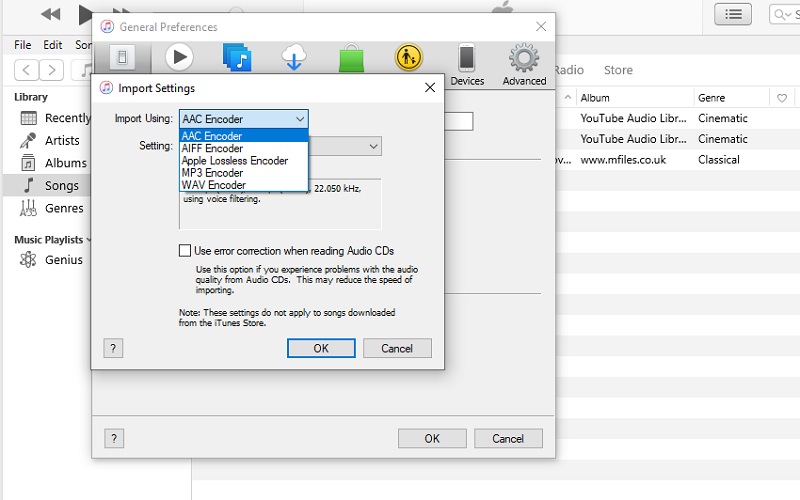
Parte 3. Como converter AIFF para AAC online
Com Vidmore Free Video Converter, você não precisa baixar ou pagar nada para usar este conversor de áudio online. Este aplicativo da web permite converter AIFF em AAC sem quaisquer limitações. Ou seja, independentemente do tamanho do arquivo e do número de formatos, a ferramenta pode convertê-los para você. Ele ainda permite que você extraia áudio de um vídeo e converta vários arquivos simultaneamente. Além disso, ele vem com uma configuração de parâmetro básico para obter o resultado de áudio de sua preferência. Você pode ajustar a taxa de amostragem, a taxa de bits e o canal de acordo com sua preferência. Dito isso, veja como lidar com este programa.
Passo 1. Usando qualquer navegador do seu computador, visite o site oficial do Vidmore Video Converter e acesse o Adicionar arquivos para converter para iniciar o programa. Para usuários inexperientes, pode ser necessário fazer o download do inicializador primeiro. Então você está pronto para ir.
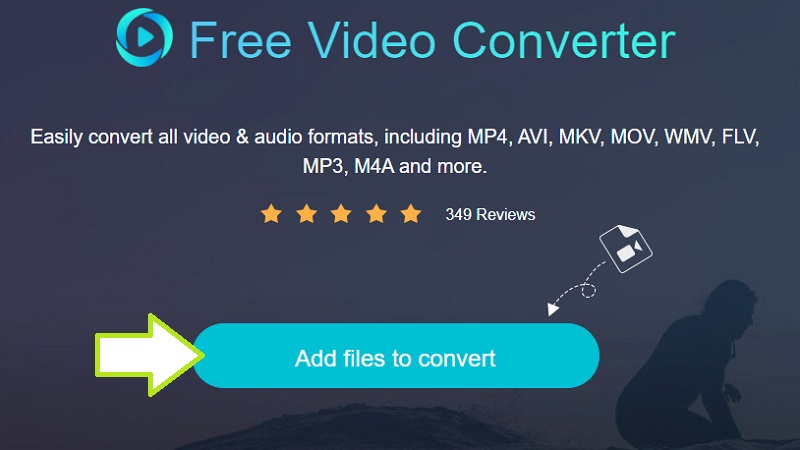
Passo 2. Escolha e carregue o arquivo que deseja converter e, em seguida, selecione um formato de arquivo no Formato de áudio opções. Basta clicar no Música ícone e você encontrará uma lista de formatos de áudio disponíveis.
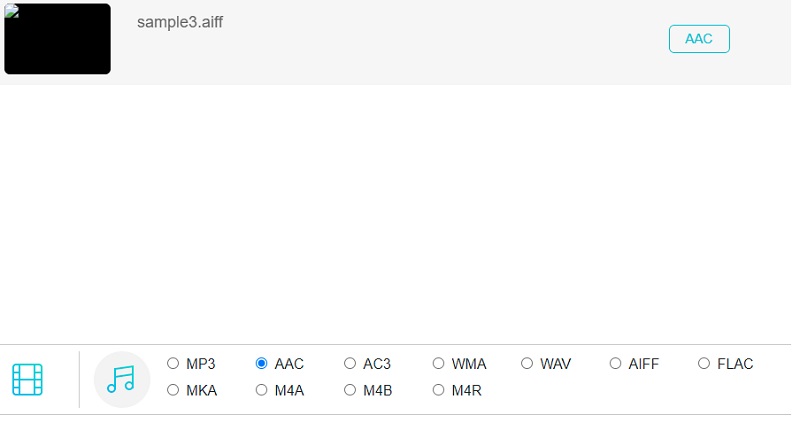
Etapa 3. Em seguida, escolha AAC marcando seu botão de opção. Depois disso, clique no Converter botão para iniciar o processo de conversão.
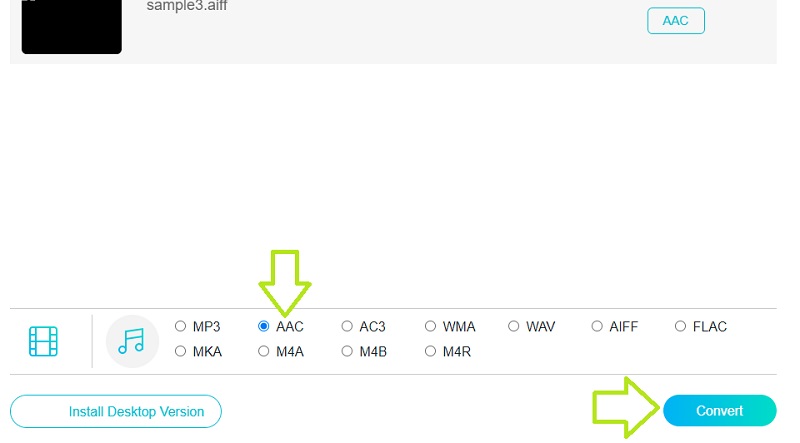
Parte 4. Perguntas frequentes de AIFF para AAC
O AIFF é um AAC?
AIFF e AAC são dois formatos totalmente diferentes. AIFF é um formato sem perdas onde não há dados faltando e permanece em sua forma original. O AAC adota um formato com perdas onde há perda de dados de seu arquivo original.
Posso converter AIFF para WAV?
sim. Isso é possível com a ajuda de conversores de áudio, desde que suporte WAV como um de seus formatos de saída.
Posso converter sem perdas para AAC no iTunes?
Este é o mesmo conceito ao converter AIFF em AAC, pois AIFF é um formato sem perdas. Você também pode fazer isso com o Apple Lossless. Basta seguir o mesmo procedimento acima.
Conclusão
Então, qual conversor de áudio você usará para converter AIFF para AAC? Na verdade, depende de suas preferências e necessidades. Para obter uma ferramenta conveniente, você pode escolher uma ferramenta online como o Vidmore Free Video Converter, uma ferramenta de serviço da Web gratuita. Enquanto isso, se você deseja um aplicativo de conversão rápida e estável com funções abrangentes, deve escolher as ferramentas de desktop que são as soluções anteriores.


